"Виндовс није могао да заврши формат“ или „Диск је заштићен од писања" поруке о грешци, могу се појавити када покушате да форматирате СД картицу или уређај за складиштење (ХДД, УСБ диск) помоћу алатке Виндовс Формат. Ако се једна од горњих порука о грешци форматирања прикаже на вашем екрану, то значи да процес форматирања није правилно завршен на вашем уређају за складиштење и да уопште не можете да користите уређај за складиштење.
"Није могуће довршити формат" &"Диск је заштићен од писања" грешка/проблеми, док покушавате да форматирате локални диск или екстерни/уклоњиви уређај (нпр. СД медијску картицу или УСБ флеш диск или УСБ екстерни диск, итд.) значи једно од следећег:
1. Диск је заштићен од писања (само за читање) и немате дозволу да мењате/бришете/модификујете датотеке на диску или чак да форматирате диск јединицу.
2. Тип система датотека на диску је у РАВ формату и Виндовс га не препознаје.
3. Систем датотека на диску (диск) је оштећен – нечитљив.
4. Диск има физичко оштећење.
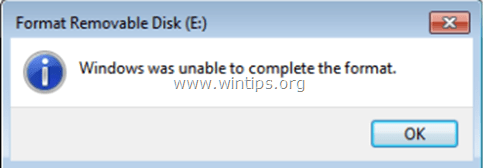
У овом водичу можете пронаћи детаљна упутства о томе како да решите проблем „Виндовс није могао да доврши форматирање“ када покушате да форматирате уређај за складиштење.
Како да поправите: Виндовс не може да форматира ХДД, УСБ диск или меморијску картицу (СД/СДХЦ/СДКСЦ).
Корак 1. Уклоните УСБ/СД заштиту од писања помоћу прекидача УНЛОЦК.
– Неки УСБ флеш дискови и медијске (меморијске) картице (СД/СДХЦ/СДКСЦ) имају хардверски прекидач за заштиту од писања на својој површини. Дакле, пре свега, проверите да ли ваш уређај има овај безбедносни прекидач и ако га има, ставите овај прекидач у положај ОТКЉУЧАНО (ИСКЉУЧЕНО) да бисте уклонили заштиту од писања.
(нпр. Ако је ваша картица мини СД картица, убаците картицу у СД адаптер и промените положај прекидача за заштиту од писања у положај ОФФ).

Корак 2. ФИКС Виндовс није успео да доврши грешку у формату тако што је онемогућио УСБ/СД заштиту од писања у регистру.
Други метод за решавање грешке „Виндовс није могао да доврши форматирање“ је да онемогућите заштиту од писања на диск јединицама помоћу регистра.
1. Отворите уређивач регистра. Да то уради:
1. Истовремено притисните „Победити”
+ “Р” тастери за учитавање Трцати Дијалог.
2. Тип регедит и притисните Ентер да отворите Регистри Едитор.

ВАЖНО:Пре него што наставите, прво направите резервну копију свог регистра. Да то уради:
- Из главног менија идите на Филе & изаберите Извоз.

- Наведите одредишну локацију (нпр Десктоп), дајте назив датотеке извезеној датотеци регистра (нпр.РегистриУнтоуцхед”), изаберите на Опсег извоза: Све и притисните Сачувати.

2. Идите (са левог окна) до овог тастера: *
- ХКЕИ_ЛОЦАЛ_МАЦХИНЕ\СИСТЕМ\ЦуррентЦонтролСет\Цонтрол\СторагеДевицеПолициес
* Белешка: Ако немате фасциклу „СторагеДевицеПолициес“, кликните десним тастером миша на фасциклу „Цонтрол“ и изаберите Нова > Кључ. Именуј СторагеДевицеПолициес
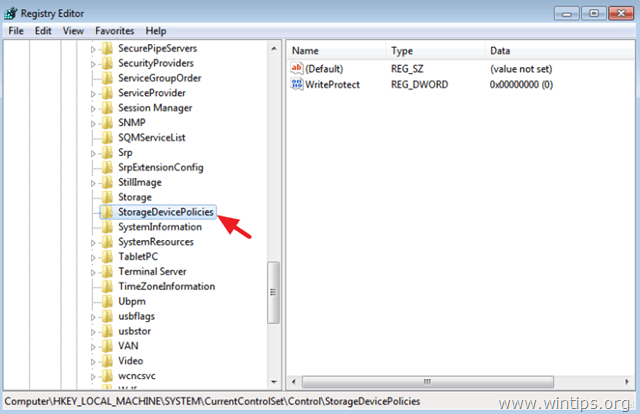
3. У десном окну двапут кликните да бисте отворили ВритеПротецт кључ. *
* Белешка: Ако немате 'ВритеПротецт', затим кликните десним тастером миша на празан простор (у десном окну) и изаберите Нова > ДВОРД (32-битна) вредност. Именуј ВритеПротецт
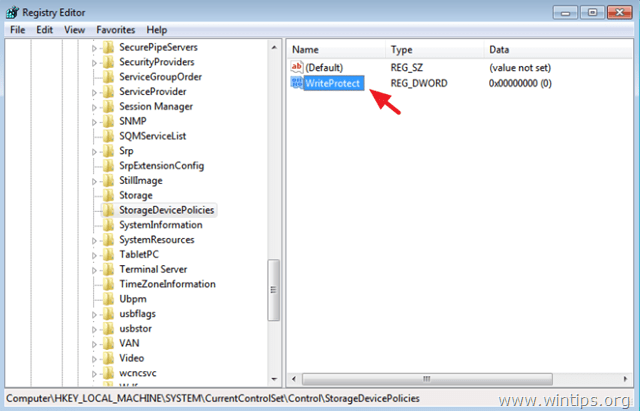
4. Тип 0 на пољу података о вредности до онемогућити заштита од писања меморије. *
* Белешка: Ако желите да омогућите заштиту од писања у будућности, поставите ову вредност на 1.
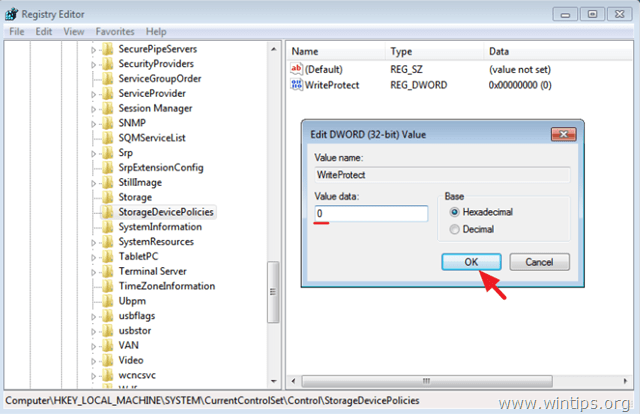
5.Близу Уредник регистра.
6.Поново покренути рачунар.
7. Отворите Виндовс Екплорер, кликните десним тастером миша на УСБ диск и изаберите Формат. Ако формат и даље не успе, пређите на следећи корак.
Корак 3. Поправите оштећен/оштећен или РАВ систем датотека помоћу алатке ДИСКПАРТ.
Коришћењем доње процедуре у услужном програму ДИСКПАРТ моћи ћете да поправите проблеме са системом датотека и да елиминишите поруку о грешци „заштићено од писања на диск“ када покушавате да форматирате УСБ/меморију погон.
1. Пре него што наставите, искључите све остале покретне дискове (УСБ дискове, меморијске картице, итд.) из рачунара.
2. Отворите повишени прозор командне линије тако што ћете отићи на:
Ин виндовс 7 & Виста:
- Почетак > Сви програми > Прибор
- Јел тако-клик до "Командна линија” ставку и изаберите „Покрени као администратор”.

Ин Виндовс 10, 8 и 8.1:
- Десни клик код екрана доњи леви угао и у искачућем менију изаберите „Командни редак (администратор)”.

3. Затим покрените алатку ДИСКПАРТ и дајте редом следеће команде (притисните Ентер након што откуцате сваки од њих) да бисте решили грешку заштићену од писања и поправили оштећени систем датотека на вашем проблематичном ХДД-у, УСБ диску или меморијској картици.
- дискпарт
Белешка: Ако добијете следећу грешку након извршавања команде „дискпарт“, вероватно је ваш диск оштећен и морате да замените диск.
" ДискПарт је наишао на грешку: Захтев није могао да се изврши због
грешка И/О уређаја. Погледајте Дневник системских догађаја за више информација."
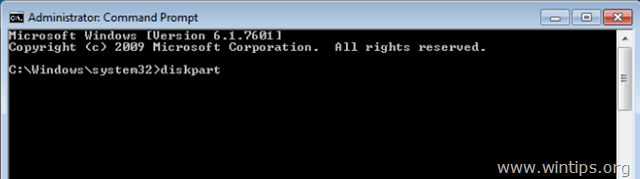
4. У ДИСКПАРТ команди укуцајте:
- лист диск
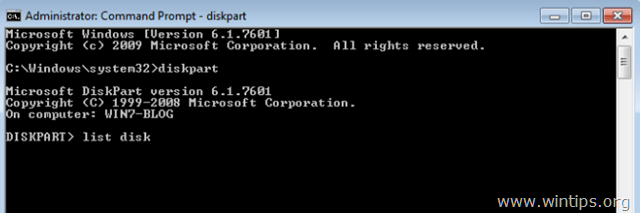
5. Са наведених дискова сазнајте који је диск проблематичан. Можете лако сазнати који је проблематичан диск на листи по његовој величини ГБ (Гигабајти).
6. Затим изаберите проблематичан диск тако што ћете откуцати: *
- изаберите диск
* Белешка: Заменити "
на пример. У овом примеру, проблематични диск је наведен као „Диск 1“ (погледајте снимак екрана испод). Дакле, команда у овом случају је: изаберите диск 1.
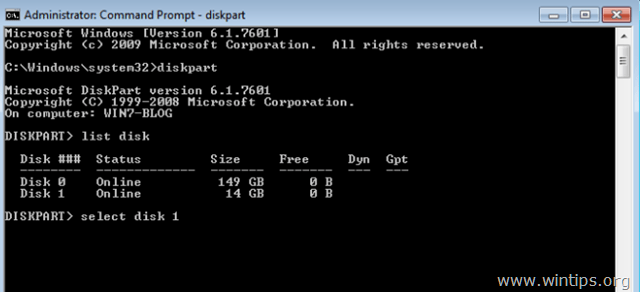
7. Унесите следећу команду да бисте обрисали (уклонили) атрибуте само за читање (заштита од писања) на изабраном диску:
- атрибути диск цлеар само за читање
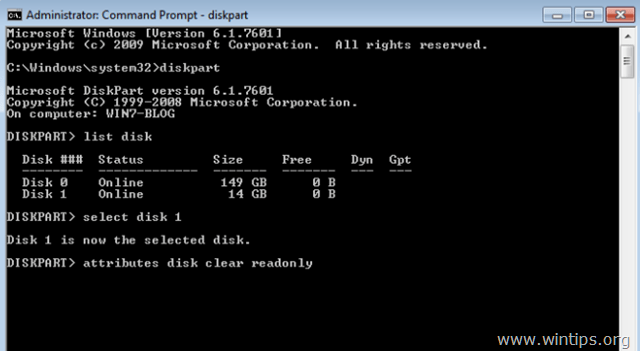
8. Затим уклоните партицију на изабраном диску тако што ћете откуцати:
- чист
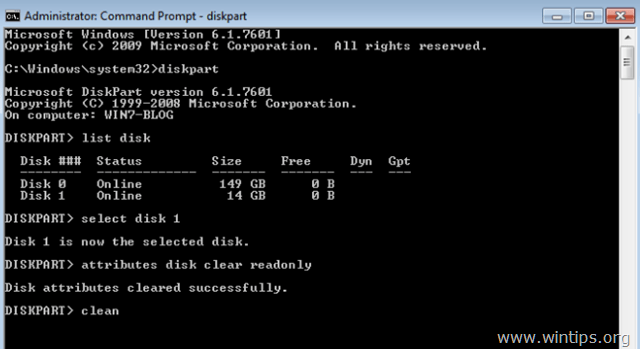
9. Затим креирајте партицију на изабраном диску уписивањем ове команде: *
- креирајте примарну партицију

* Белешка: Ако након извршавања горње команде добијете следећу поруку о грешци, покушајте следеће методе да је решите:
" Није било могуће пронаћи употребљив бесплатни обим. Може бити да нема довољно слободног простора за креирање партиције у наведеној величини и померању. Наведите различите величине и вредности помака или не наведите ни једно да бисте креирали партицију максималне величине. Може бити да је диск партиционисан коришћењем МБР формата партиционисања диска и да диск садржи или 4 примарне партиције, (не могу се креирати више партиција), или 3 примарне партиције и једна проширена партиција (могу бити само логички дискови створено)“.
Метод 1.
1. Откуцајте ове команде редом:
1. изаберите партицију 1
2. активан
2. Наставите на следећи корак (10) да форматирате диск јединицу.
Метод 2:
1. Очистите све партиције (треба много времена) на диску тако што ћете откуцати ову команду: очистити све
2. Након чишћења ДИСКПАРТ-а, направите партицију на диску тако што ћете откуцати: креирајте примарну партицију
3. Наставите на следећи корак (10) да форматирате диск јединицу.
Метод 3:
1. Рестарт ваш рачунар унутра Безбедни режим.
2. Пријавите се на Виндовс са ан Администратор рачун.
3. Отворите Виндовс Екплорер, кликните десним тастером миша на УСБ диск и изаберите Формат.
10. На крају форматирајте диск ФАТ32 систем датотека давањем ове команде.*
- формат фс=фат32
* Напомене:
1. Ако желите да користите диск на Виндовс рачунару, форматирајте га у НТФС систему датотека, дајући ову команду: формат фс=нтфс
2. Ако добијете следећу грешку након извршавања команде за форматирање: "ДискПарт је наишао на грешку: Приступ је одбијен. Погледајте Дневник системских догађаја за више информација.", онда:
а. Затворите командну линију.
б. Поново покренути рачунар.
ц. Пријавите се на рачунар као Администратор.
д. Отвори Цомпутер Манагемент > Управљање диска.
е. У десном окну: Кликните десним тастером миша на диск и изаберите Формат.
ф. Када се форматирање заврши, можете нормално користити диск. (Занемарите све остале кораке наведене овде).
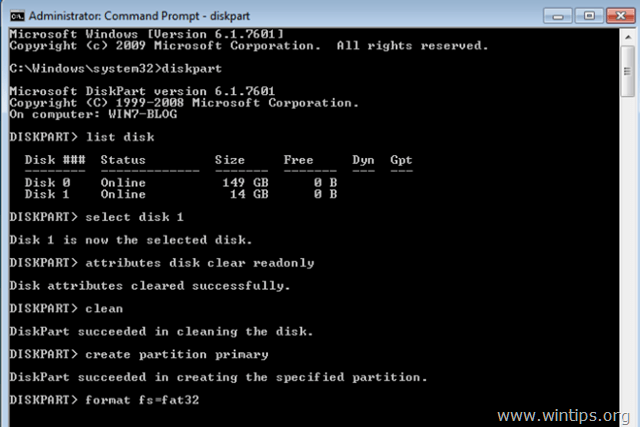
11. Сачекајте док се операција форматирања не заврши (ова процедура траје дуго), а затим откуцајте излаз да затворите алатку ДИСКПАРТ.
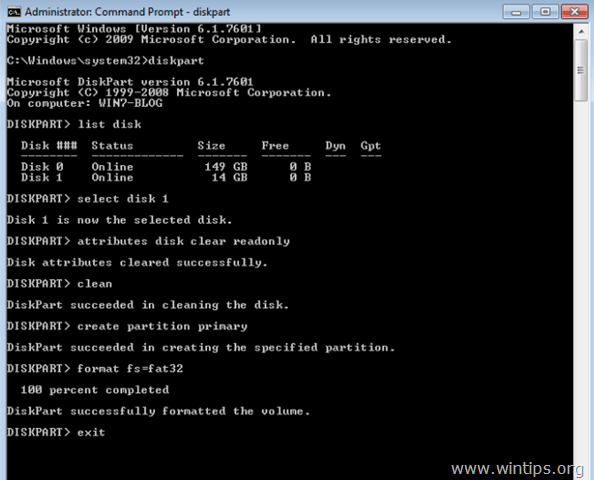
12. Затворите прозор командне линије и нормално користите диск.
Додатна помоћ.
– Ако и даље не можете да форматирате свој диск, вероватно је диск оштећен и морате га заменити.
– Ако желите да проверите да ли има хардверских проблема на свом ХДД-у, следите упутства наведена у овом чланку: Како да тестирате и дијагностикујете хард диск (ХДД) на хардверске проблеме.
То је то! Јавите ми да ли вам је овај водич помогао тако што ћете оставити коментар о свом искуству. Лајкујте и поделите овај водич да бисте помогли другима.
Лепо, нашао сам многа решења на интернету али не раде, решили сте мој проблем. Хвала Вам много!
Није било могуће пронаћи употребљив бесплатни обим. Може бити да нема довољно слободног простора за креирање партиције у наведеној величини и померању. Наведите различите величине и вредности помака или не наведите ни једно да бисте креирали партицију максималне величине. Може бити да је диск партиционисан коришћењем МБР формата партиционисања диска и да диск садржи или 4 примарне партиције, (не могу се креирати више партиција), или 3 примарне партиције и једна проширена партиција (могу бити само логички дискови створено)“. Исти бар бар а раха хаи формат карне ка кои или тарика бата до плзз
Хвала вам пуно на овој веб страници :)
Чини се да су сви могући поступци овде јасно објашњени корак по корак. Спасио си ме од даље фрустрације. У мом случају претходне процедуре нису функционисале док нисам дошао до методе пребацивања рачунара у безбедан режим. Када сам стигао тамо, мој флеш диск је био видљив са пуним капацитетом. Сјајно!
Морам да кажем да добро радите овај веб-сајт :)
БТВ: Даћу донацију :)
здраво радим исто као што си рекао, могао сам да видим свој СД диск, СД картица је 8 ГБ, али сада могу да видим на панелу формата само 30,6 МБ, пратим твој пут до овде: креирај примарну партицију
онда добијам поруку:
„Није могуће пронаћи употребљив бесплатни обим. Може бити да нема довољно слободног простора за креирање партиције у наведеној величини и померању. Наведите различите величине и вредности помака или не наведите ни једно да бисте креирали партицију максималне величине. Може бити да је диск партиционисан коришћењем МБР формата партиционисања диска и да диск садржи или 4 примарне партиције, (не могу се креирати више партиција), или 3 примарне партиције и једна проширена партиција (могу бити само логички дискови створено)“.
све ове 3 методе које сте рекли, јесам, али нажалост могу то поправити.
молим те реци ми како могу да форматирам и поново користим своју СД картицу?
Хвала
БОГ.
9. јануар 2018. у 8:17 ч
2. Ако добијете следећу грешку након извршавања команде за форматирање: „ДискПарт је наишао на грешку: Приступ је одбијен. Погледајте евиденцију системских догађаја за више информација.", затим:
а. Затворите командну линију.
б. Поново покрените рачунар.
ц. Пријавите се на рачунар као администратор.
д. Отворите Управљање рачунаром > Управљање дисковима.
е. У десном окну: Кликните десним тастером миша на диск и изаберите Формат.
ф. Када се форматирање заврши, можете нормално користити диск. (Занемарите све остале кораке наведене овде).
не ради помозите, молим вас, нема оштећења на мојој СД картици
моја величина диска показује 64мб док је то заправо 16гб драјв. Такође показује грешку „није могао бити пронађен употребљиви слободни опсег“, а када дам команду „изаберите партицију 1“, каже се да није изабрана партиција и команда „очисти све“ ради у року од неколико секунди. Шта да радим?
Ово је грешка коју добијам када покренем примарну команду за креирање партиције
„Није могуће пронаћи употребљив бесплатни обим. Може бити да нема довољно слободног простора за креирање партиције у наведеној величини и померању. Одредите другу величину или вредност или немојте навести било шта да бисте креирали партицију максималне величине. Могуће је да је диск партиционисан коришћењем МБР формата партиционисања диска и да диск садржи било 4 примарне партиције или 3 примарне партиције и једна проширена партиција "молим вас да ми помогнете да ово решим питање
Здраво господине ,
Не могу да форматирам своју меморијску картицу…почео сам са цмд командом, све је ишло добро до ЦЛЕАН команду, али онда након коришћења примарне партиције креирам партицију, добио сам грешку да " не може бити употребљив слободни екстент нашао "
Плз предложите
Мислим да су сви кораци вашег упутства обављени исправно и да сам правилно пратио све његове детаље, али када сам у стању форматирајући га овако "формат фс=нтфс куицк лабел=НевДиск" управо сам потрошио скоро сат времена да се форматирање обави, али је и даље остало 0%. Зашто је то тако? Мој флеш диск је само 16 ГБ. Хвала на помоћи човече!
Здраво, хвала пуно на овој страници. Чупао сам косу већ сат времена покушавајући да решим проблем са дозволом за брисање исо-а са УСБ стицка. Команда 'аттрибутес диск цлеар реадонли' је била део слагалице који недостаје и сада све функционише као шарм.
споменули сте да ће форматирање дуго трајати. па, урадио сам сваки корак који сте споменули и све је прошло како треба, само желим да знам колико је времена заправо потребно за форматирање јер је прошло више од 15 минута откако сам почео да га форматирам